Gdy komputer zacznie się opóźniać, jest to znak, że musisz zwolnić trochę miejsca. Zwykle doskonałym sposobem na rozpoczęcie jest usunięcie plików tymczasowych.

W tym artykule dowiesz się, jak przeprowadzić ten proces, aby zwolnić miejsce na dysku twardym i ostatecznie poprawić wydajność komputera. Czytaj dalej, aby dowiedzieć się więcej.
Jak usunąć pliki tymczasowe na komputerze z systemem Windows 11
Plik tymczasowy przechowuje tymczasowo dane pliku podczas jego tworzenia lub edycji. Pliki te są bezużyteczne po utworzeniu lub zmodyfikowaniu pliku.
Niestety komputery nie usuwają automatycznie plików tymczasowych, przez co bez powodu zajmują dużo miejsca na dysku twardym. Dlatego usuwanie plików tymczasowych jest dobrą praktyką, która zapewni komputerowi dodatkowy wzrost wydajności.
Aby usunąć pliki tymczasowe na komputerze z systemem Windows 11, wykonaj następujące kroki:
- Na komputerze przejdź do Ustawienia .
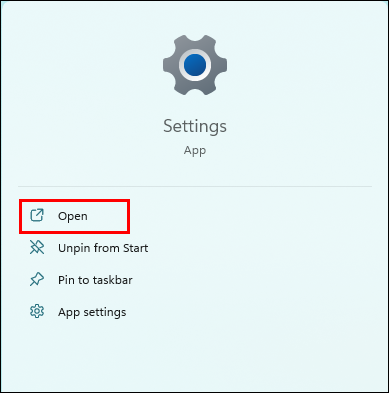
- otwarty System i przejdź do Składowanie .
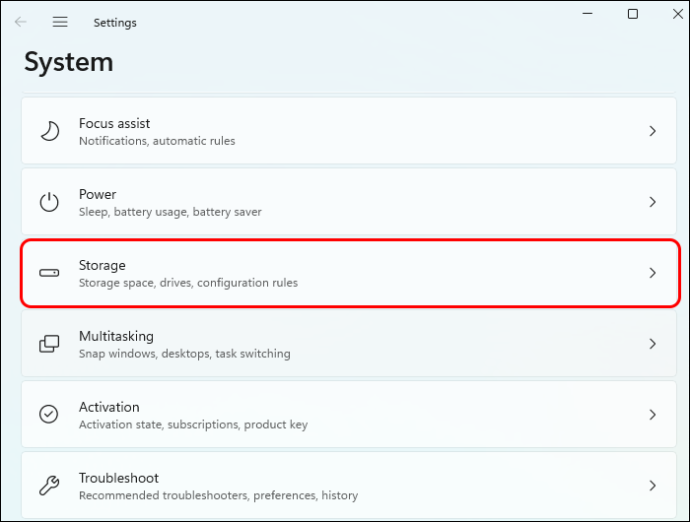
- Pod Dysk lokalny (C:) sekcję, kliknij Pliki tymczasowe . Jeśli nie widzisz tej opcji od razu, kliknij ją Pokaż więcej kategorii aby wyświetlić ukryte kategorie przechowywania.
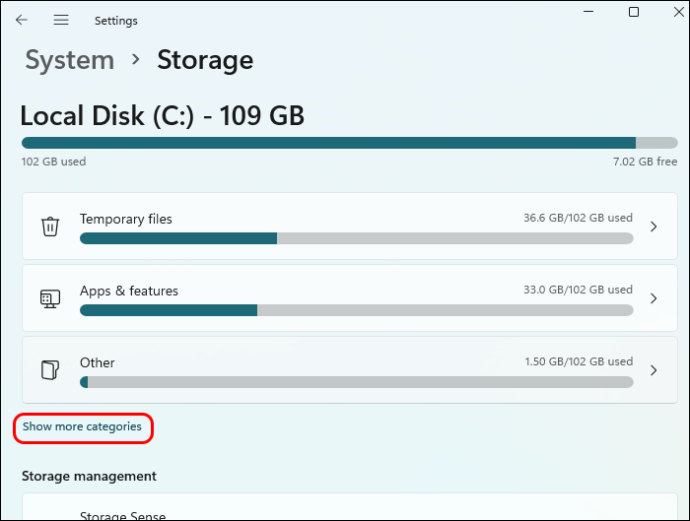
- Wybierz wszystkie pliki, które chcesz usunąć, i naciśnij Usuń pliki przycisk.
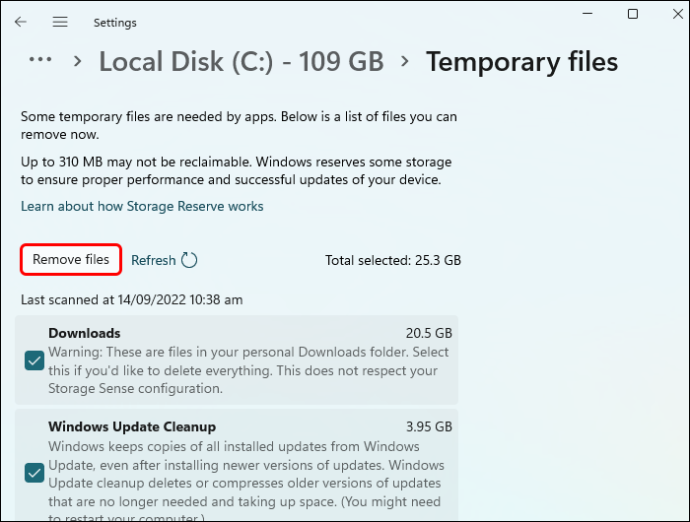
- Kliknij Kontynuować aby dokończyć usuwanie.
Proces usuwania może potrwać dłużej, w zależności od rozmiaru usuwanych plików. Jeśli proces trwa dłużej, możesz kontynuować inne zadania na komputerze, nie martwiąc się o przerwanie procesu. Pamiętaj także o ponownym uruchomieniu komputera po zakończeniu procesu.
Alternatywnie możesz wykonać następujące kroki:
- Na komputerze z systemem Windows 11 kliknij przycisk ikona wyszukiwania i wpisz %temp% .
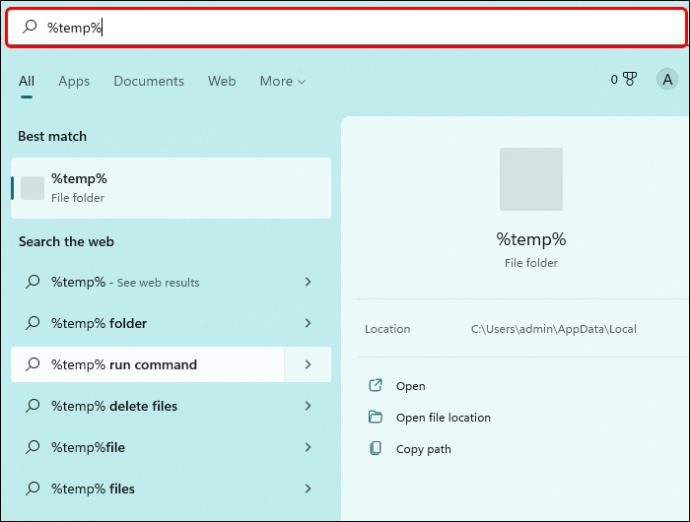
- Otwórz pierwszy wynik, który się pojawi.
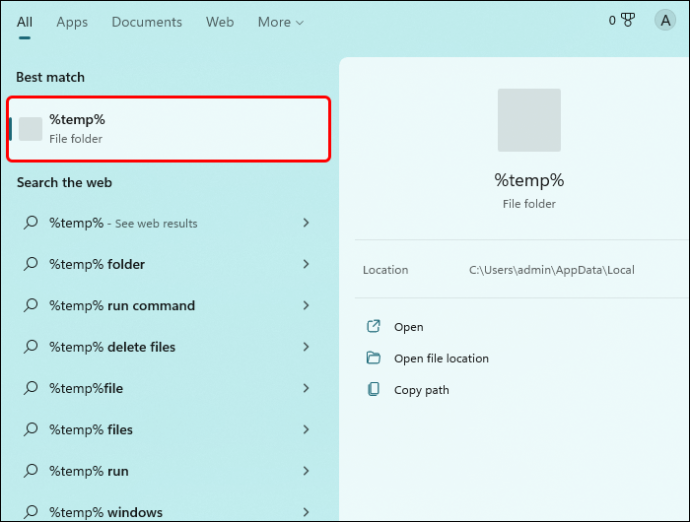
- Zaznacz wszystkie pliki w Temp folderu, naciskając przycisk Ctrl + A Klucze.
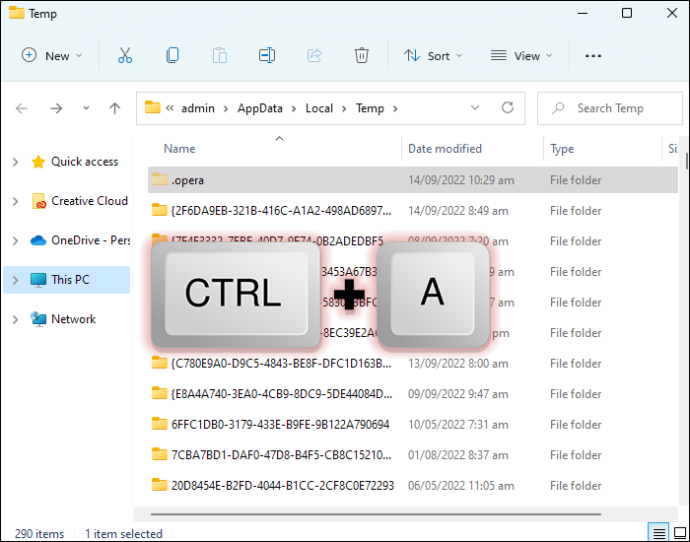
- wciśnij Usuwać przycisk.
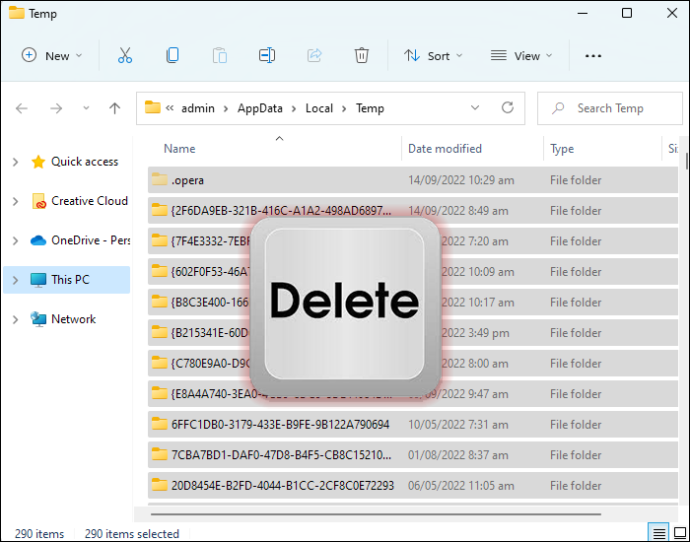
Jeśli zobaczysz wyskakujące okienko z informacją, że nie możesz usunąć pliku, naciśnij przycisk „Pomiń”. Pamiętaj też, że po usunięciu plików tymczasowych nie można odzyskać. Z tego powodu zawsze dobrze jest mieć kopię zapasową plików, które uważasz za ważne przed kontynuowaniem działania.
Jak usunąć pliki tymczasowe w systemie Windows 11 za pomocą funkcji Storage Sense
Inną metodą usuwania plików tymczasowych z komputera z systemem Windows 11 jest użycie funkcji „Storage Sense”. Oto jak przejść przez ten proces:
- Na komputerze otwórz Ustawienia .
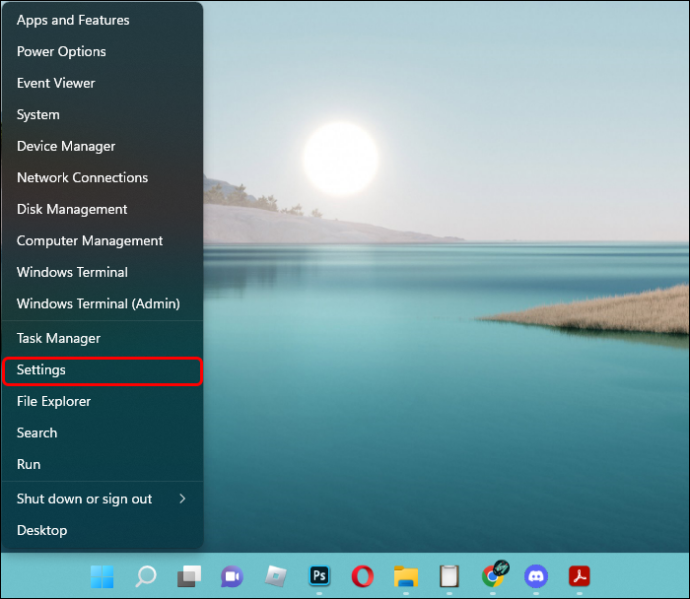
- Iść do System i wtedy Składowanie .
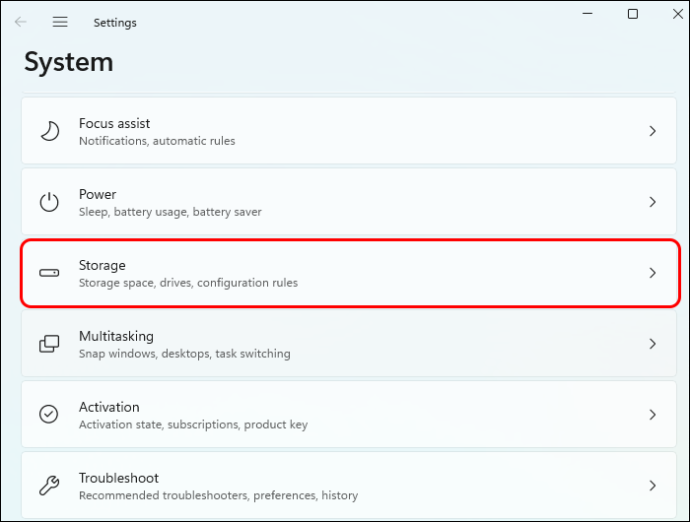
- Z opcji wybierz Zmysł przechowywania .
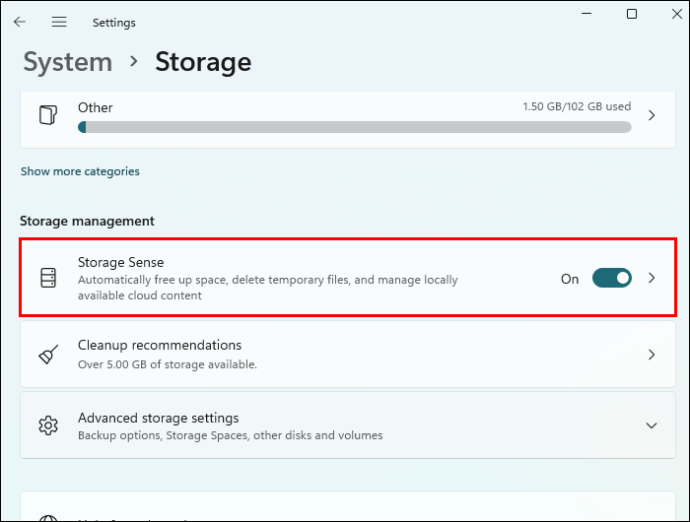
- Zaznacz pole pod Oczyszczanie plików tymczasowych Sekcja.
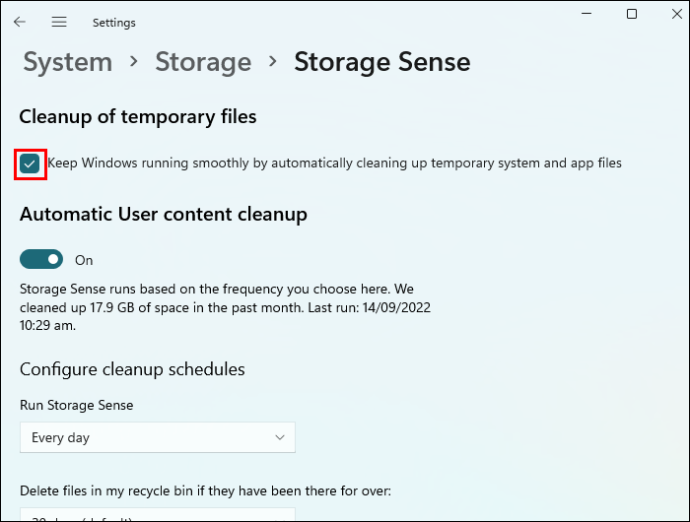
- Jeśli chcesz automatycznie usuwać pliki tymczasowe po upływie określonego czasu, włącz opcję Automatyczne czyszczenie treści użytkownika opcję i określ częstotliwość czyszczenia.
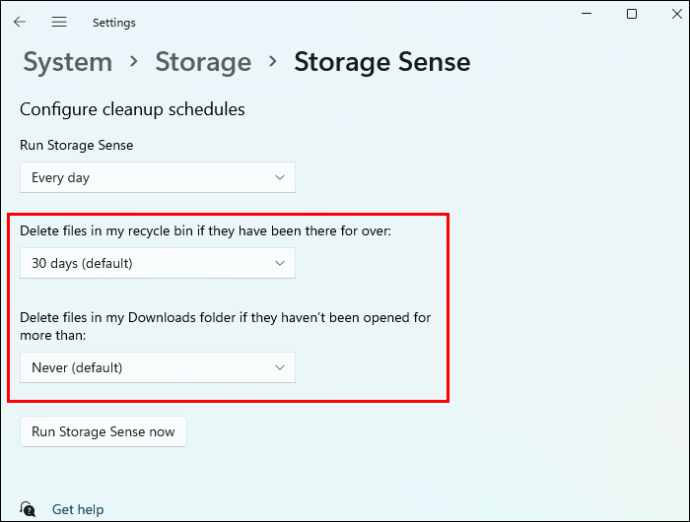
- Określ, czy chcesz, aby zawartość była automatycznie usuwana z kosza lub folderu pobranych plików. Możesz także określić usuwanie plików, które zostały już przesłane do Twojej usługi OneDrive.
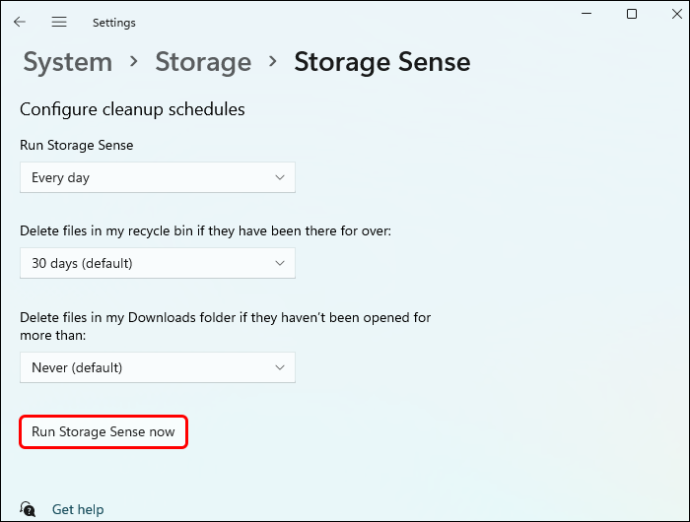
- Po zakończeniu ustawiania preferowanych konfiguracji kliknij przycisk Uruchom teraz funkcję Storage Sense .
Jak usunąć pliki tymczasowe na komputerze z systemem Windows 10
Usuwanie plików tymczasowych w systemie Windows 10 różni się nieco od robienia tego w systemie Windows 11. Jest jednak stosunkowo proste. Oto jak się do tego zabrać:
- wciśnij Windows + R klucze do otwierania Uruchomić Komenda.

- Z menu wybierz Uruchomić .
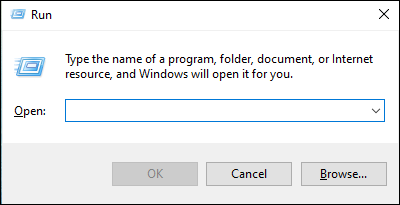
- W polu tekstowym wpisz %temp% i kliknij OK .
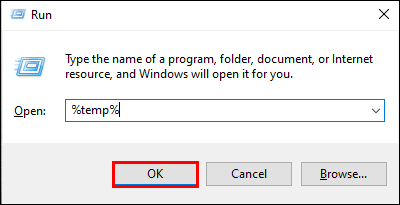
- Wybierz wszystkie pliki tymczasowe, naciskając przycisk Ctrl + A przyciski, a następnie naciśnij Usuwać przycisk.
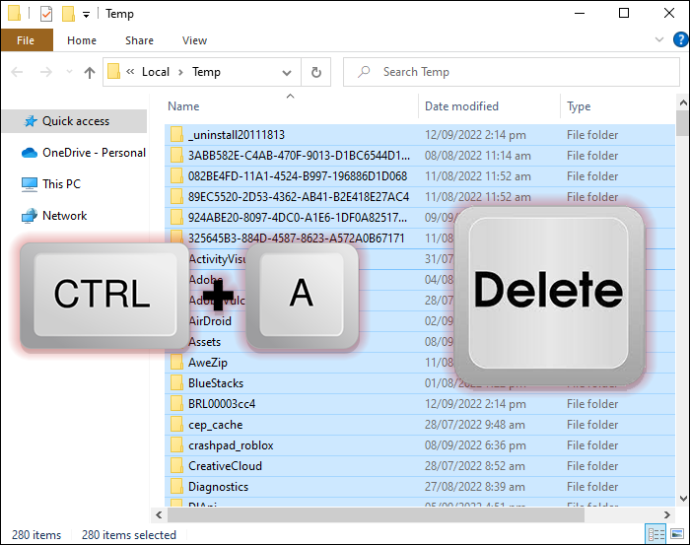
Jak usunąć pliki tymczasowe za pomocą polecenia Temp
Aby usunąć pliki tymczasowe za pomocą polecenia „temp”, wykonaj następujące kroki:
- Na komputerze z systemem Windows 10 wyszukaj Uruchomić i kliknij otwarty .
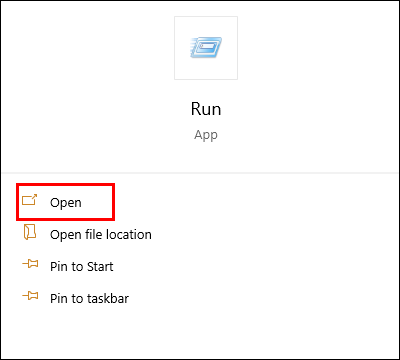
- W polu tekstowym wpisz temp .
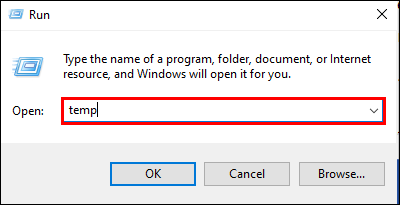
- Kliknij na OK przycisk.
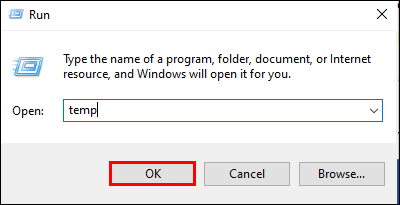
- Zaznacz wszystkie pliki w temp folderze i naciśnij przycisk Usuwać przycisk.
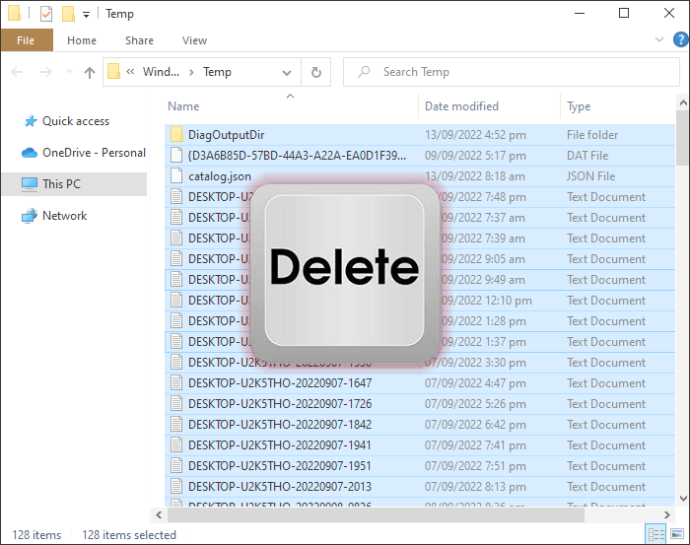
- Opróżnij kosz, aby mieć pewność, że pliki tymczasowe zostaną trwale usunięte.
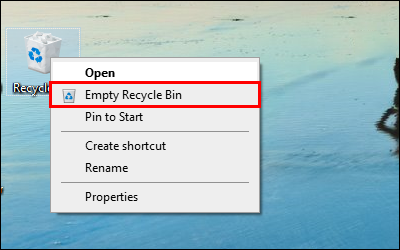
Jak usunąć pliki tymczasowe za pomocą pobierania wstępnego
Innym sposobem usunięcia plików tymczasowych na komputerze z systemem Windows 10 jest użycie polecenia „prefetch”. Oto jak przejść przez ten proces.
- wciśnij Wygraj + R skrót, aby otworzyć plik Uruchomić aplikacja. Ewentualnie poszukaj Uruchomić i wybierz pierwsze polecenie, które się pojawi.

- W dostępnym polu tekstowym wpisz pobierz z wyprzedzeniem .
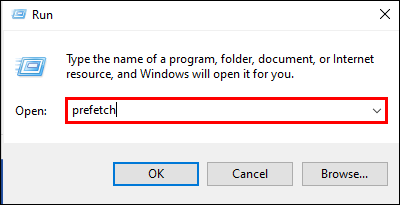
- Kliknij OK przycisk.
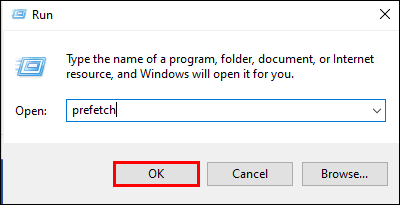
- Zaznacz wszystkie pliki w Pobierz z wyprzedzeniem folder i naciśnij Usuwać przycisk.
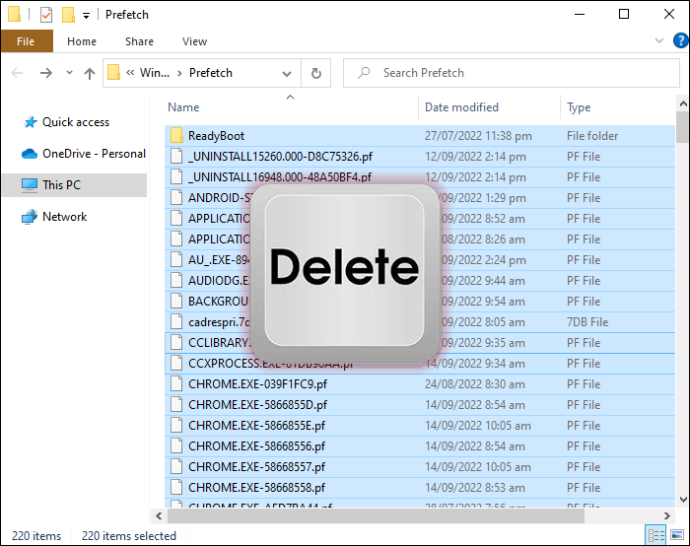
- Przejdź na pulpit komputera i usuń wszystkie pliki z folderu Kosz .
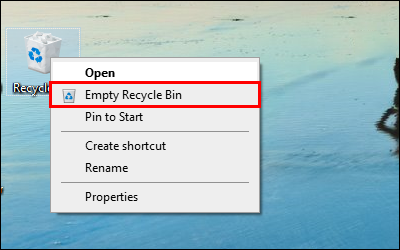
- Teraz wszystkie Twoje pliki tymczasowe zostały pomyślnie usunięte.
Jak zapobiec szybkiemu zapełnianiu się folderu tymczasowego
Jeśli Twój folder Temp szybko się zapełnia; jest to prawdopodobnie spowodowane plikami aplikacji używanymi przez Microsoft Store. Aby rozwiązać problem, musisz zresetować sklep Microsoft Store, wyczyścić jego pamięć podręczną i rozwiązać problemy z usługą Windows Update.
Najpierw przeanalizujmy proces dla użytkowników systemu Windows 10.
Oto jak zresetować Microsoft Store:
- Iść do Ustawienia i otwarte Aktualizacja i bezpieczeństwo .
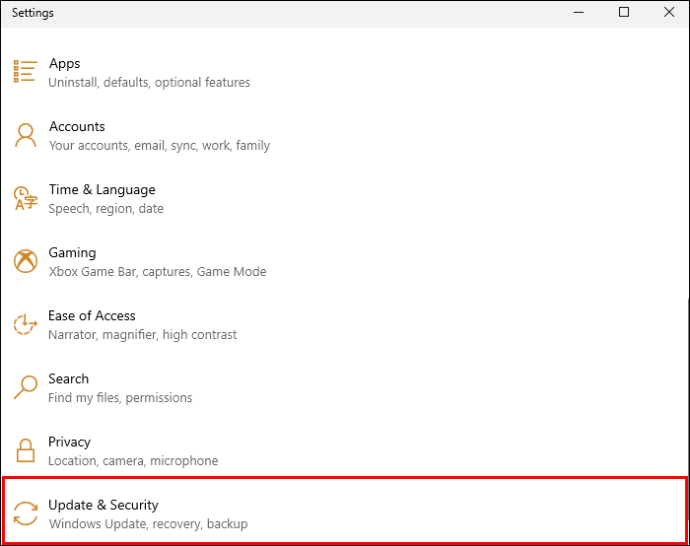
- Kliknij Rozwiązywanie problemów i otwarte Aplikacje ze Sklepu Windows .
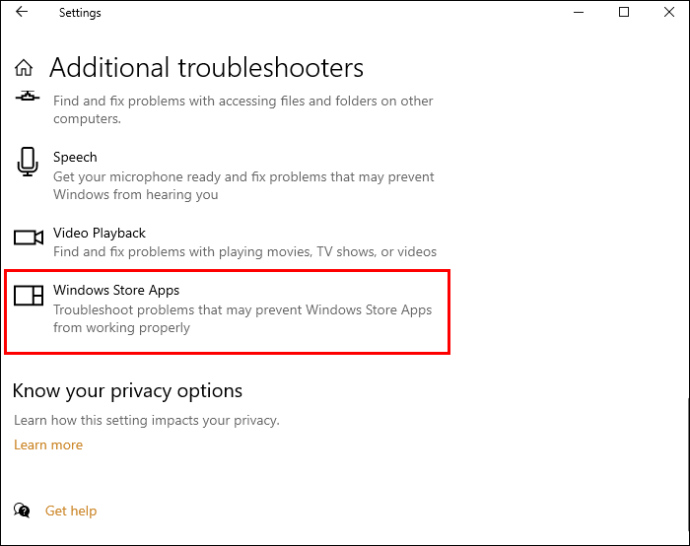
- Z opcji wybierz Uruchom narzędzie do rozwiązywania problemów .
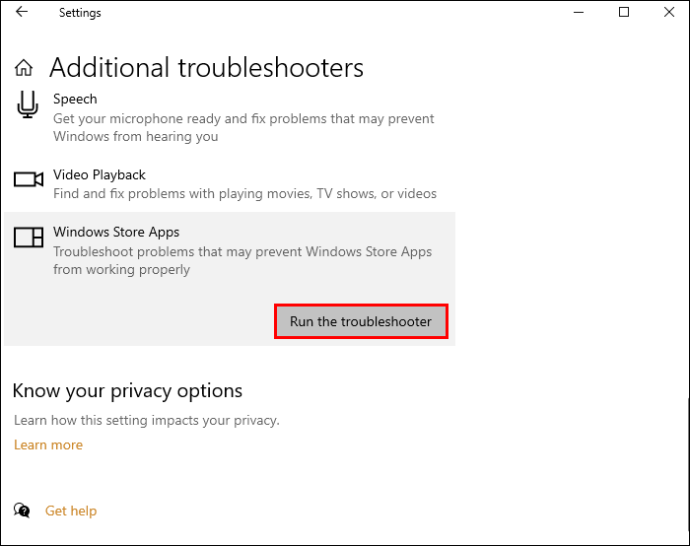
Aby wyczyścić pamięć podręczną w sklepie Microsoft Store, wykonaj następujące kroki
- wciśnij Windows + R klucze na komputerze.

- W polu tekstowym wpisz wsreset.exe i naciśnij OK .
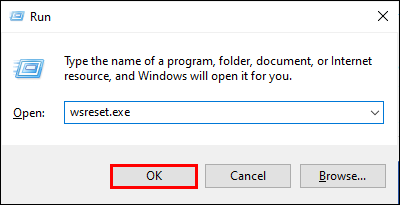
- Poczekaj, aż otworzy się wiersz poleceń, a sklep Microsoft Store uruchomi się automatycznie.
Aby rozwiązać problemy z usługą Windows Update, wykonaj następujące kroki:
- Iść do Ustawienia Następnie Aktualizacja i bezpieczeństwo .
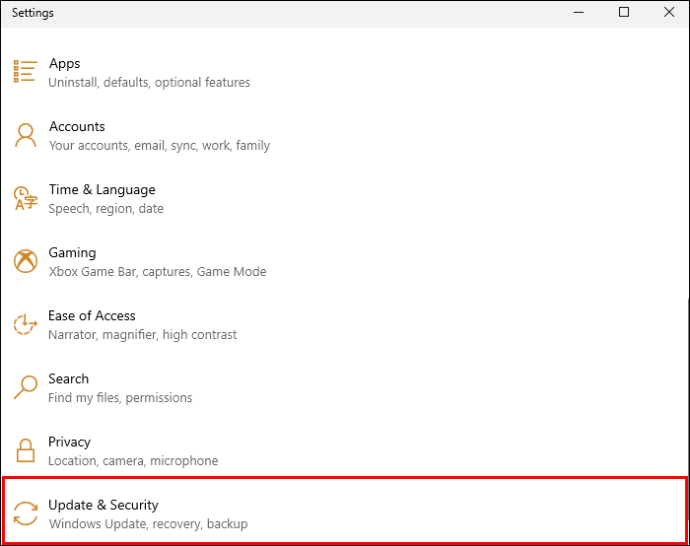
- Otworzyć Rozwiązywanie problemów stronę i przejdź do Aktualizacja systemu Windows .
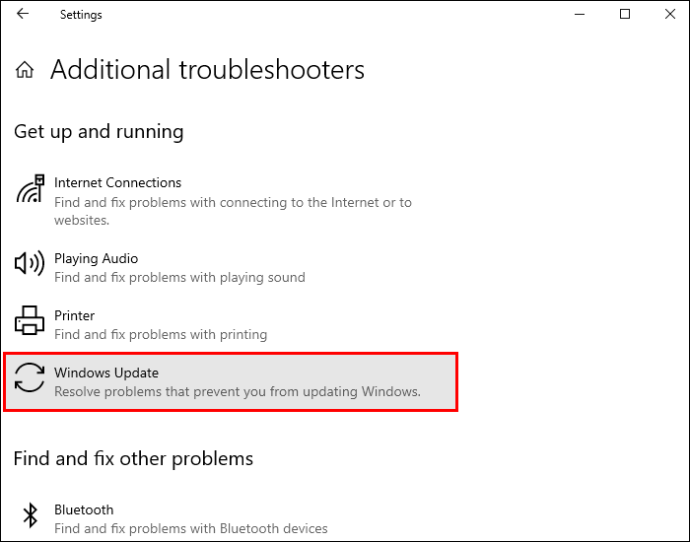
- Kliknij Uruchom narzędzie do rozwiązywania problemów .
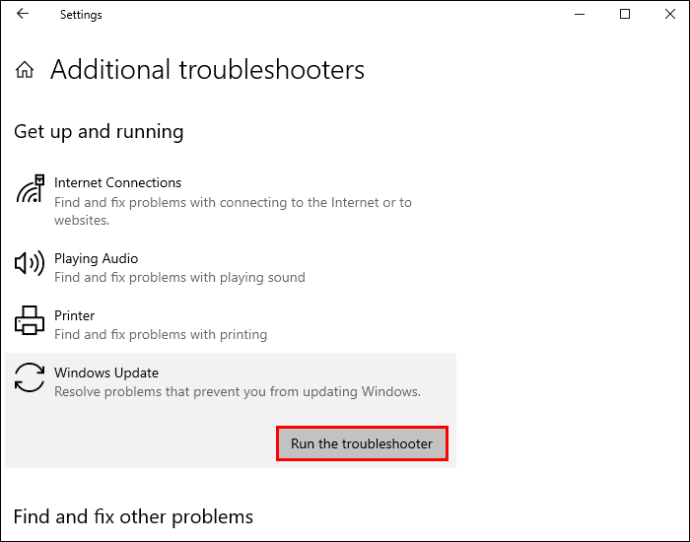
Po wykonaniu powyższych kroków uruchom ponownie komputer i sprawdź, czy rozwiązanie działa.
W przypadku użytkowników systemu Windows 11 wykonaj poniższe kroki, aby zapobiec szybkiemu zapełnianiu plików tymczasowych.
- otwarty Ustawienia i przejdź do System .
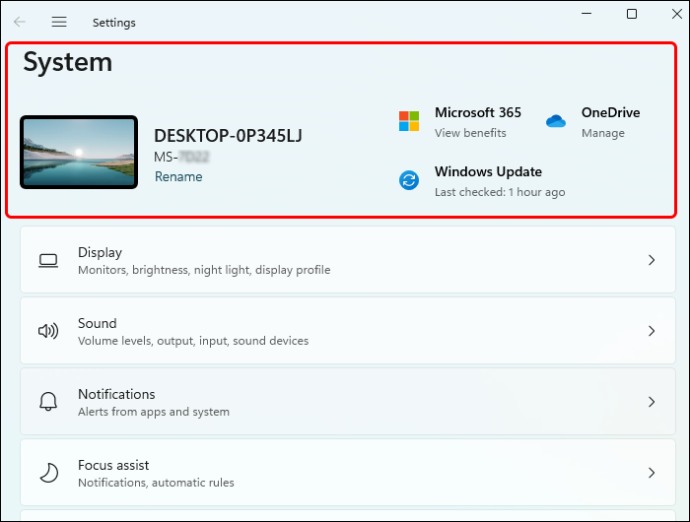
- Idź do Rozwiązywanie problemów strona.
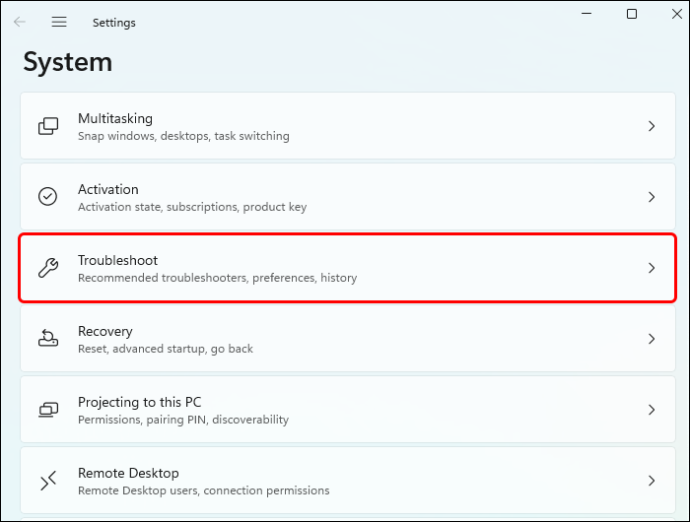
- Wybierać Aplikacje ze Sklepu Windows i kliknij Uruchomić przycisk.
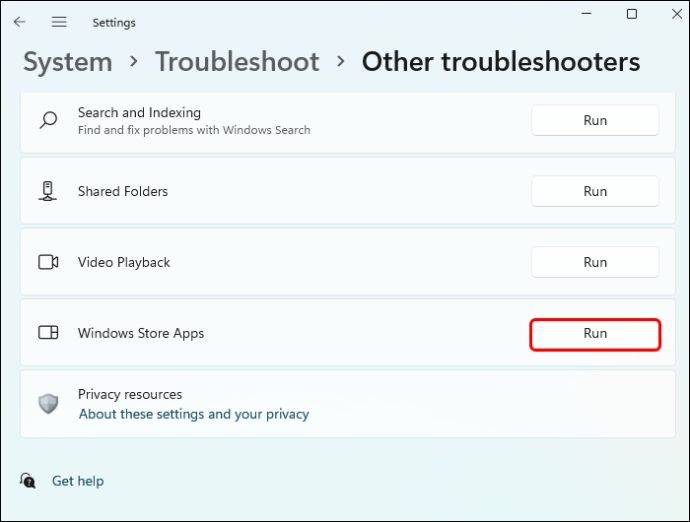
- wciśnij Windows + R klawisze i wpisz wsreset.exe w polu tekstowym.

- Kliknij OK .
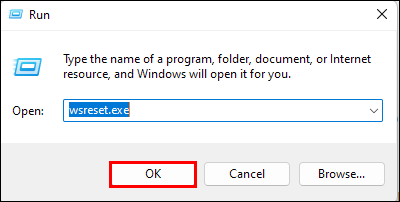
- Teraz otwarte Ustawienia Następnie System .
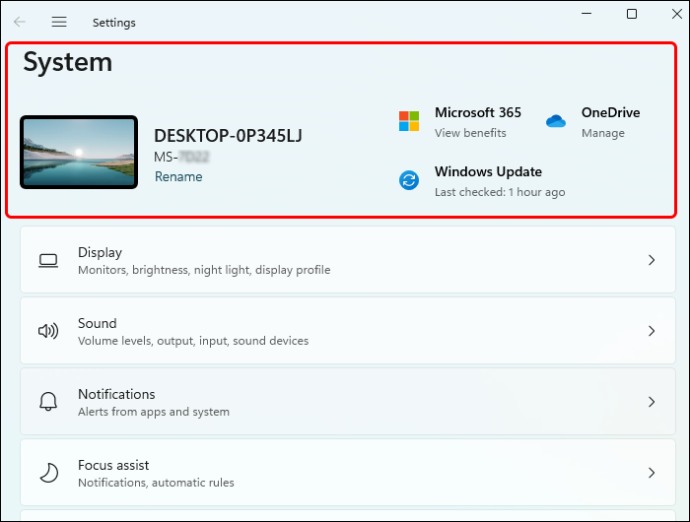
- Na System stronę, przejdź do Rozwiązywanie problemów i wybierz Inne narzędzia do rozwiązywania problemów .
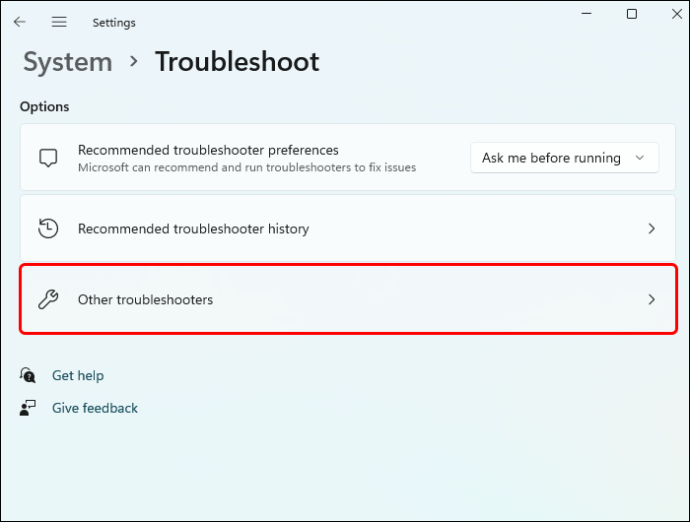
- Wybierz Uruchomić przycisk obok Aktualizacja systemu Windows .
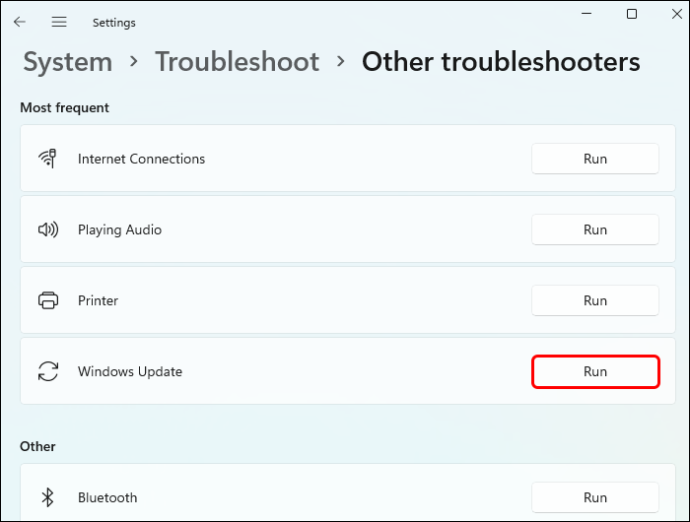
- Uruchom ponownie komputer i sprawdź go, aby upewnić się, że problem został rozwiązany.
Dodatkowe często zadawane pytania
Czy stracę ważne dane na moim komputerze, jeśli usunę pliki tymczasowe?
Jeśli usuniesz pliki tymczasowe, nie stracisz żadnych krytycznych danych na swoim komputerze. Pliki tymczasowe są tworzone w celu tymczasowego przechowywania danych pliku podczas jego tworzenia lub modyfikacji. Po wykonaniu tych operacji pliki tymczasowe nie zawierają żadnych ważnych danych.
Pozbądź się bałaganu
Pliki tymczasowe mogą szybko zająć miejsce na komputerze i obniżyć jego wydajność, zwłaszcza gdy się kumulują. Z tego powodu zawsze dobrze jest je usunąć, jeśli zauważysz opóźnienia w działaniu komputera. Na szczęście proces ten jest stosunkowo łatwy. Po prostu usuń zawartość „folderu Temp” i gotowe.
Czy usunąłeś już pliki tymczasowe na komputerze z systemem Windows? Jeśli tak, jak to wpłynęło na wydajność Twojego komputera? Podziel się z nami swoimi doświadczeniami w sekcji komentarzy poniżej.
odtwarzacz multimedialny vlc klatka po klatce









